Administration af MySQL-databaser er et af de grundlæggende krav for at være en professionel WordPress-udvikler. Adminer forenkler denne opgave uhyre.
Hvert WordPress-websted kræver en database for at fungere – det er her WordPress gemmer alle dine websides kritiske data. Mens phpMyAdmin har været et grundlæggende et databasestyringsværktøj til MySQL/MariaDB i mange år, er Adminer et godt alternativ. Den leveres fyldt med masser af nyttige funktioner og en pænere brugergrænseflade, alt sammen inden for en enkelt, let PHP-fil, som du hurtigt kan implementere på din server.
I dette indlæg vil du lære mere om Adminer, de mange fordele, det giver i forhold til phpMyAdmin, og hvordan du kan bruge det til at administrere dine databaser. Vi undersøger også, hvordan DevKinsta bruger Adminer til at forenkle WordPress-databasestyring i lokale udviklingsmiljøer.
Lad os komme i gang!
Hvad er Adminer?
Adminer (tidligere phpMinAdmin) er et PHP-baseret, gratis open source-databasestyringsværktøj. Det er superenkelt at implementere på din server. For at bruge det er alt, hvad du skal gøre, at uploade sin enkelt PHP-fil, pege din browser mod den og logge ind.

I modsætning til phpMyAdmin, som kun understøtter styring af MySQL- og MariaDB-databaser, understøtter Adminer også administration af andre databaser som PostgreSQL, SQLite, MS SQL, Oracle, SimpleDB, Elasticsearch, MongoDB og Firebird. Den er også tilgængelig på 43 sprog.
Adminer giver en brugervenlig grænseflade, bedre support til mange MySQL-funktioner, mere bemærkelsesværdig ydeevne og øget sikkerhed.
Lad os undersøge, hvordan du installerer Adminer nu.
Sådan bruges Adminer
Men inden du kommer i gang med installationen, er der nogle grundlæggende krav for at få Adminer til at arbejde på din server:
- Installer PHP 5, 7 eller 8
- En databasedriver (fx MySQL, PostgreSQL osv.)
Det er stort set det!
Download den nyeste version af Adminer fra deres officielle hjemmeside. Du kan også finde de MySQL-eneste og kun engelske varianter af Adminer der. Hvis du administrerer en MySQL- eller MariaDB-database (f.eks. til et WordPress-websted), kan du få disse lettere varianter.
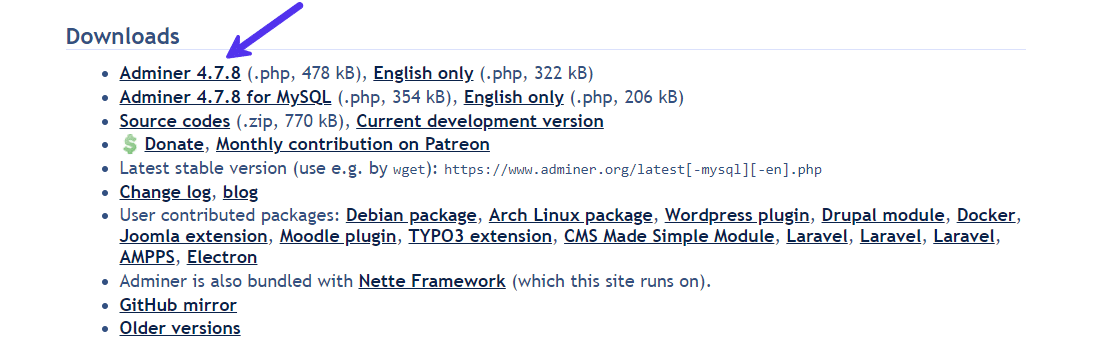
Alternativt, hvis du bruger terminalen, kan du downloade den direkte til din mappe med curl command.
curl -o https://github.com/vrana/adminer/releases/download/v4.7.8/adminer-4.7.8.phpAdminer 4.7.8 er den seneste stabile version. Det tilføjer support til den netop lancerede PHP 8.0. Du kan ændre Adminers versionsnummer i ovenstående kodes download-URL, hvis der er en ny version tilgængelig.
Når du er downloadet, kan du placere denne .php-fil hvor som helst på din server, som dens rodmappe. Det er dog god praksis at placere alle dine tredjepartsværktøjer i en separat mappe (f.eks. vendor, assets osv.).
Du har nu installeret Adminer på din server. Dens plug-and-play design betyder, at Adminer fungerer på næsten enhver server.
Sådan får du adgang til Adminer
For at få adgang til det, skal du bare besøge dets link gennem din browser.
Hvis du f.eks. Har placeret det i dit websteds rodmappe, kan du få adgang til det ved at besøge https://your-website.com/adminer-4.7.8.php. Hvis du ikke har et domænenavn, kan du også få adgang til det via din servers IP-adresse eller localhost miljø.
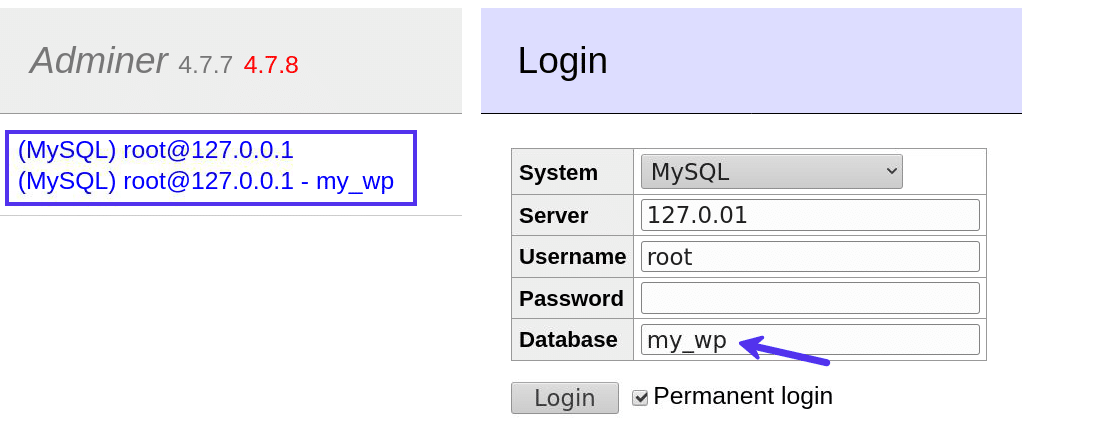
Herfra kan du logge på enhver database installeret på din server. Du kan også lade databasefeltet være tomt. Adminer viser dig en liste over alle databaser på den næste skærm.
Hvis du markerer afkrydsningsfeltet Permanent login, gemmes dine loginoplysninger, så du let kan besøge denne session senere gennem linkene på siden.
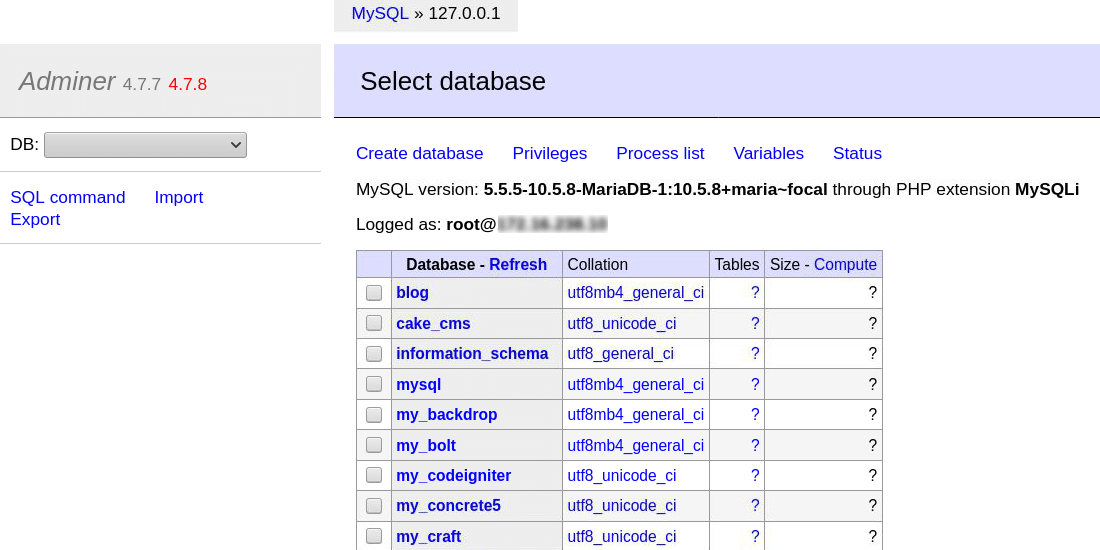
Adminerfunktioner
Adminer indeholder mange funktioner, der gør databasestyring mere ubesværet. Det er tid til at tage et dybt dyk ind i dem.
Opret forbindelse til en databaseserver
Som forklaret før kan du oprette forbindelse til enhver databaseserver, som Adminer understøtter. For en MySQL-databaseserver er standardbrugernavnet root, og standard password er en tom streng. Du kan også vælge en eksisterende database, der skal administreres her.

Opret en ny database
Du kan klikke på linket Opret database for at oprette en ny MySQL-database. Indtast databasenavnet, og vælg dets sorteringstype. For WordPress-databaser er den anbefalede sorteringstype utf8mb4_unicode_ci.
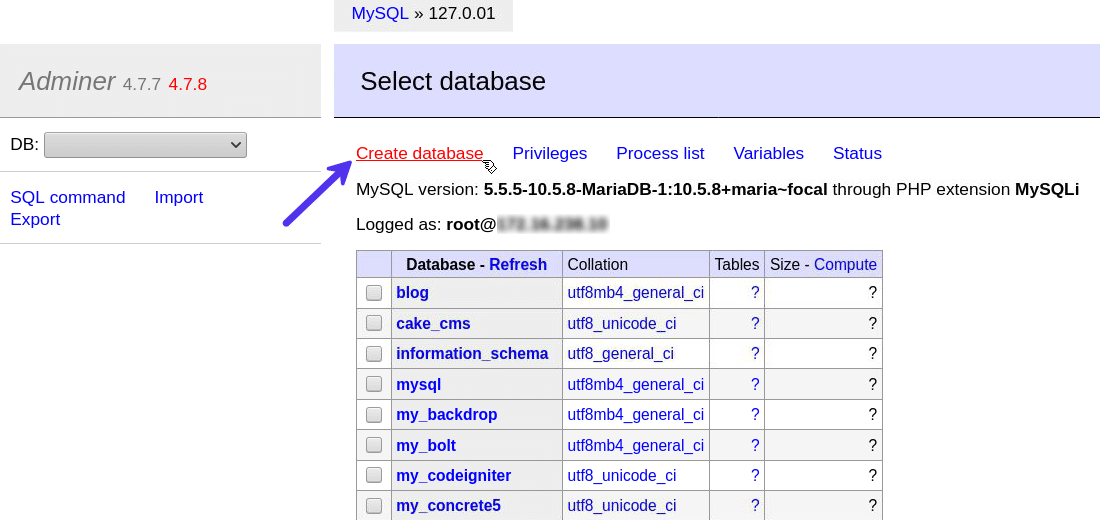
Når du har oprettet en database, kan du ændre forskellige aspekter af den, som databasens navn, skema, brugere og tabeller.
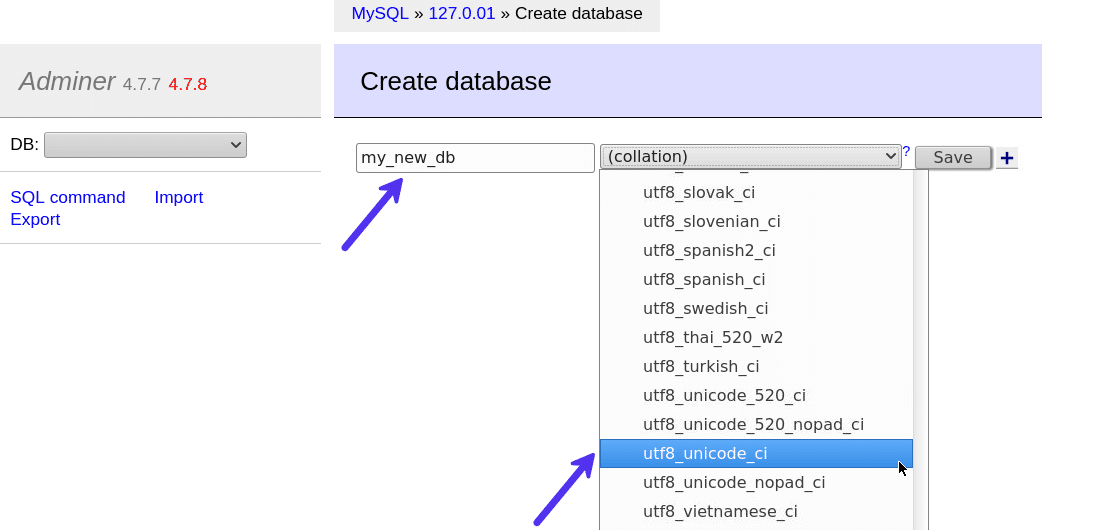
Du har nu oprettet en ny MySQL-database. Den næste side viser dig flere muligheder for at udfylde den med tabeller, kolonner og mere.
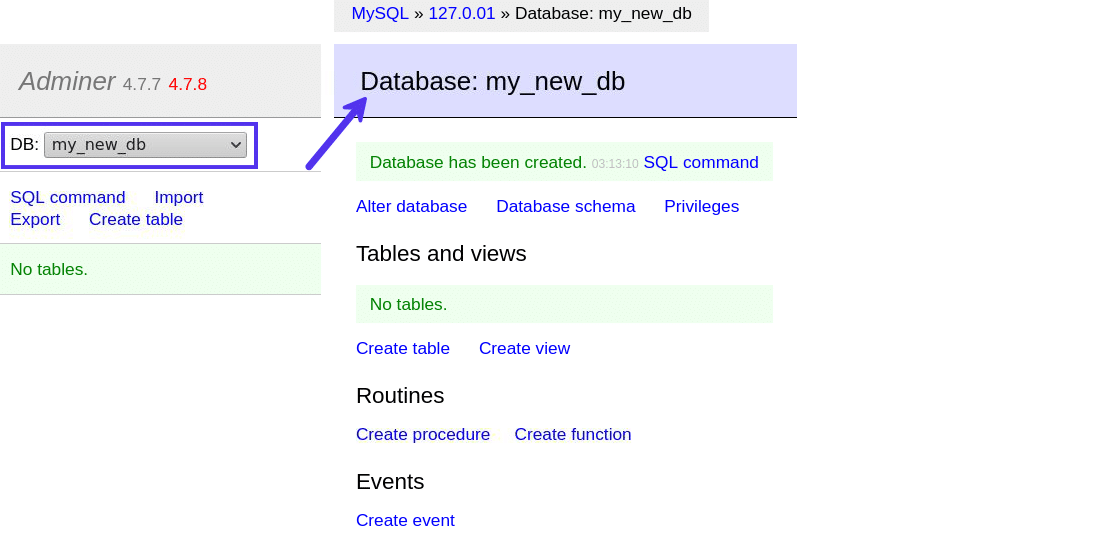
Ændre databasenavn og sorteringstype
Ved at klikke på linket Alter database kan du ændre dets navn og sorteringstype. Hvis du lige har oprettet en database og lavet en tastefejl, vil dette komme meget praktisk.
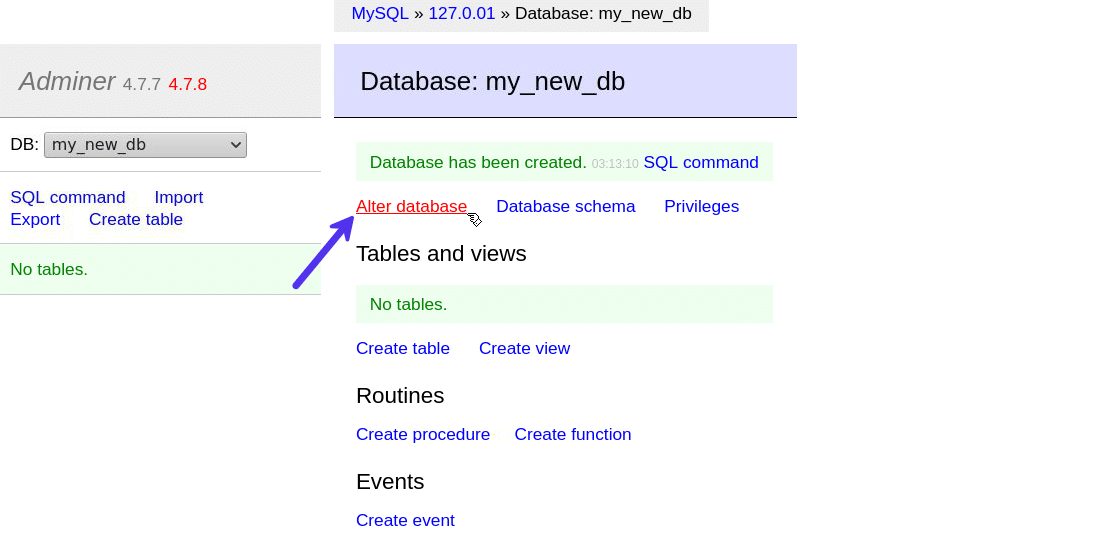
For instance, I changed the database’s collation type from utf8_unicode_ci to utf8mb4_unicode_ci.
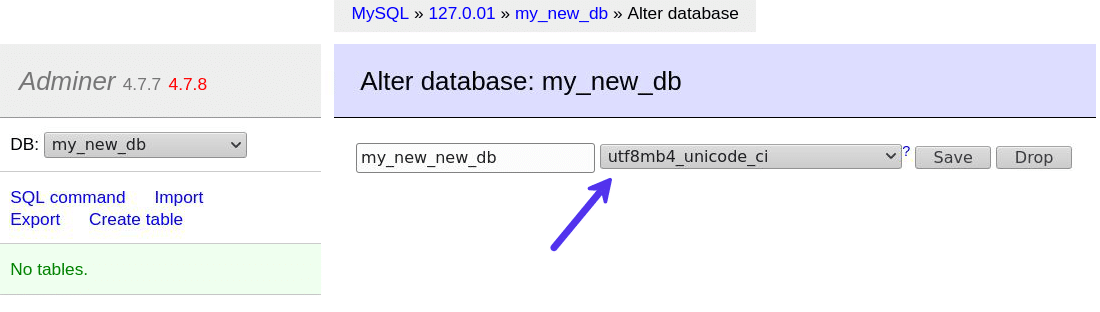
Bemærk: Hvis din database allerede er i brug af et hvilket som helst program, skal du sikre dig, at de ændringer, du foretager her, også afspejles i din applikations kode.
Udforsk database schema
Et databaseskema refererer til den logiske konfiguration, der definerer, hvordan alle databaseelementerne er relateret. I MySQL er a schema synonymt med en database. Så de henviser til det samme.
I andre databaser som PostgreSQL og Oracle henviser et skema til en samling af tabeller. Det er kun en del af databasen.
WordPress bruger MySQL til sin database. Derfor er dets skema i det væsentlige dets tabeller med deres kolonner. Adminer lader dig endda bevæge dig rundt i schema bokse og lege med dem, som du ønsker.
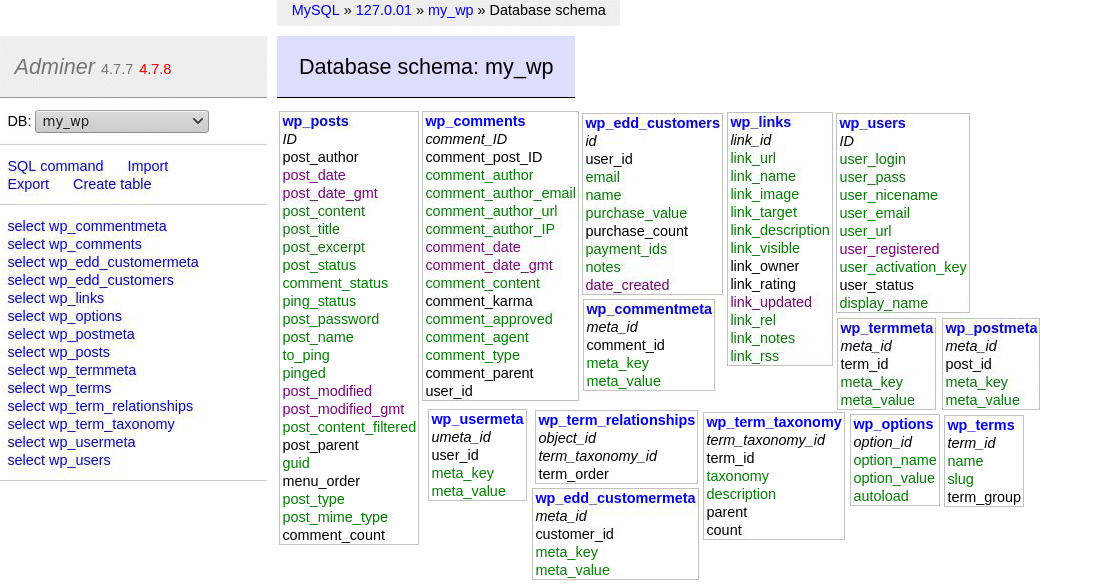
Det er en fantastisk måde at lære ind og ud af en typisk WordPress-databasestruktur.
Undersøg tabeldata og struktur
Ved at klikke på et hvilket som helst bord vises flere detaljer om det. Adminer leder dig som standard til fanen Vis struktur i tabellen. Her finder du oplysninger i tabellens kolonner, såsom deres navne, typer og indekser.
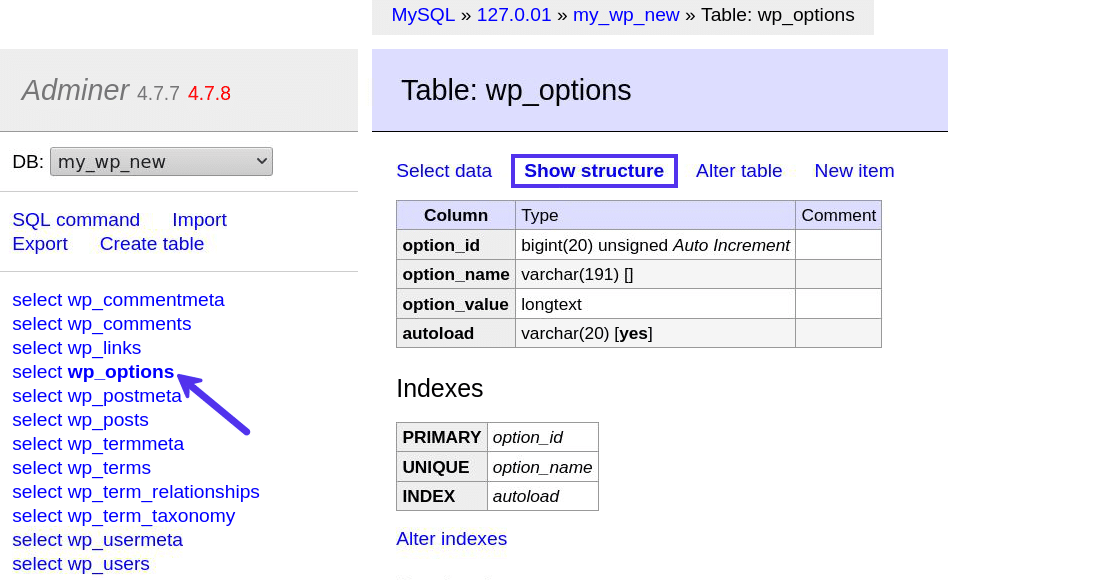
Hvis din databasetabel har tilknyttede udenlandske nøgler eller udløsere, vises de også her i de nederste sektioner.
Ovenstående eksempel viser detaljer om tabellen wp_options. Det er her WordPress gemmer alle sine vigtige indstillinger. Derefter kan du gå til fanen Vælg data for at se alle de værdier, der er gemt i denne tabel.
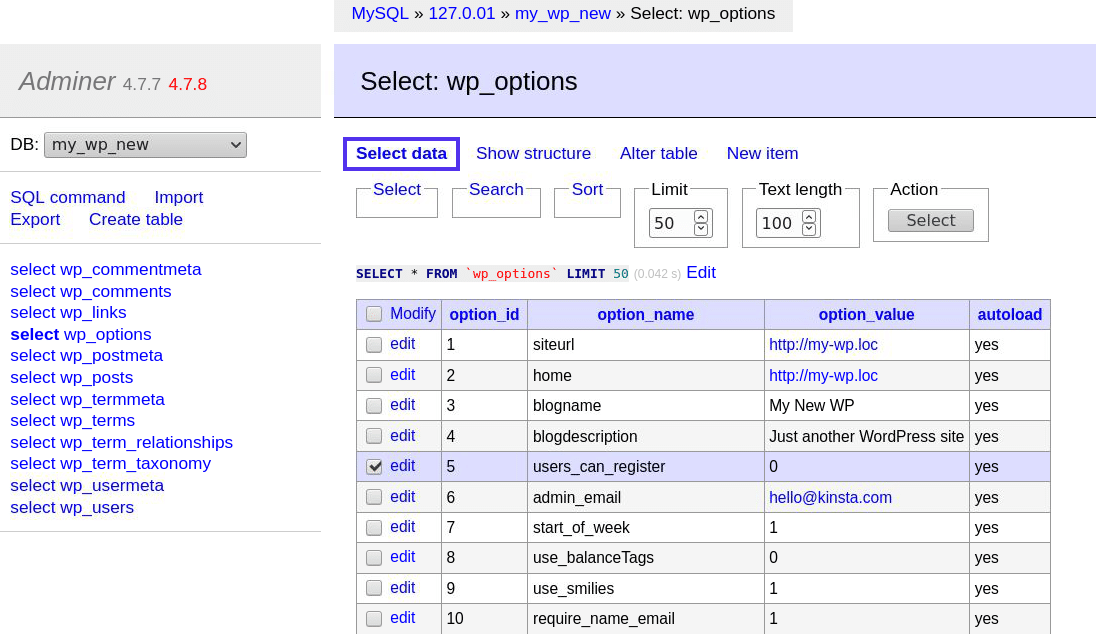
Som du kan se, er brugergrænsefladen her meget lettere for øjnene end den, der findes i phpMyAdmin.
Ændre tabel- og kolonneindstillinger
Klik på linket Ændre tabel øverst for at ændre indstillingerne for tabel og kolonne.
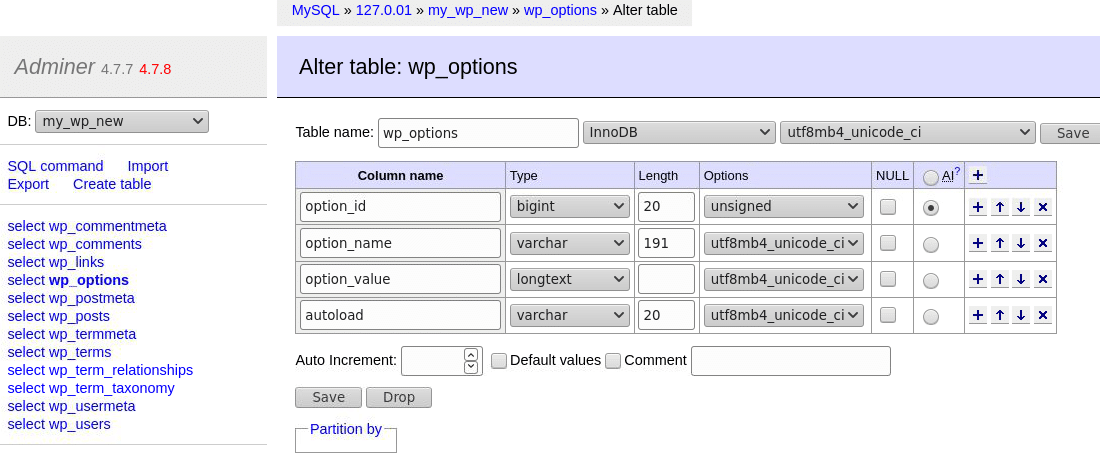
For tabellen kan du ændre navn, motor og sorteringstype. Nederst kan du også finde muligheder for at indstille tabellens standardværdi til start af automatiske trin, og om du kan indstille dens kolonner med en standardværdi og kommentarer.
Hvad angår kolonnerne, kan du ændre deres navne, type, længde og sorteringstype.
Du kan også tilføje eller fjerne kolonner ved at klikke på knapperne + og x. Drop-knappen fjerner databasetabellen helt, så brug den med forsigtighed.
Når du har foretaget ændringerne, skal du ikke glemme at trykke på knappen Gem.
Indsæt nye poster, og opdater eksisterende
Klik på linket Ny vare for at gå til fanen Indsæt: <tabelnavn>.
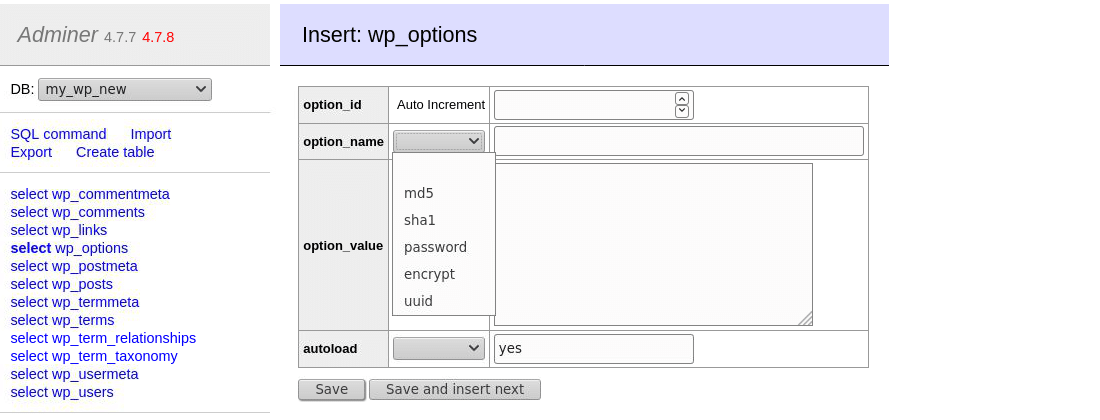
Her kan du tilføje en ny række til din tabel. Adminer viser kolonnenavne og deres typer, så du hurtigt kan indtaste dem. Du kan også køre en hash-funktion til den værdi, du indtaster for at kryptere dem automatisk. Det er super nyttigt, hvis dataene er følsomme som et password. For eksempel gemmer WordPress sine passwords i databasen ved hjælp af MD5-algoritmen.
Redigering af en eksisterende post er så enkel. For eksempel, hvis du vil ændre dit websteds beskrivelse, kan du redigere indstillingen for blogbeskrivelse i din wp_options-tabel.
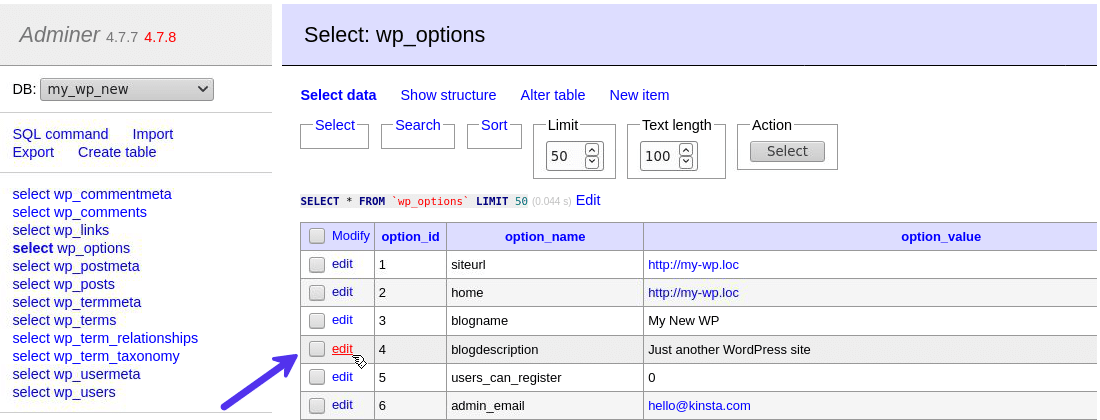
Indtast derefter din nye blogbeskrivelse i feltet option_value og klik på knappen Gem for at dine ændringer skal træde i kraft.
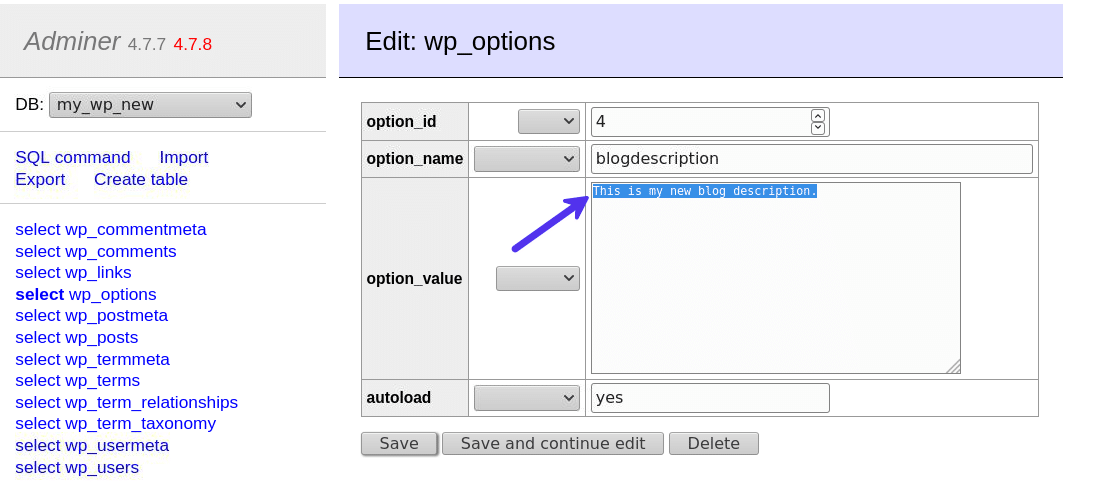
Søg i data i alle tabeller
Adminer giver dig mulighed for at søge efter data i alle tabeller i en database på én gang. Det viser dig de tabeller, der mest sandsynligt har denne værdi.
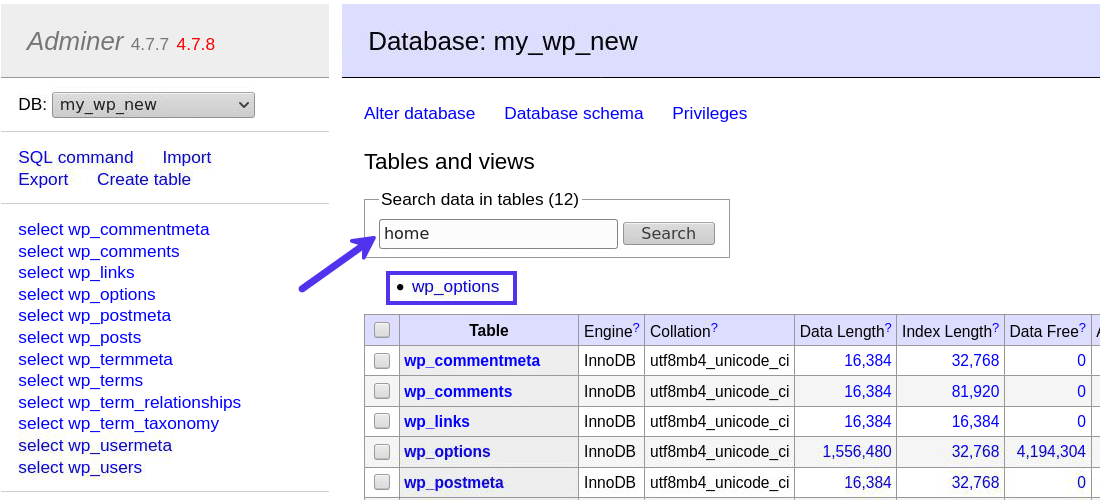
Da jeg søgte efter begrebet hjem, trak Adminer tabellen wp_options op som den mest sandsynlige kandidat. At klikke på det viste mig den nøjagtige kolonne og rækker, hvor administratoren fandt den i databasen.
Ved at klikke på en tabel, der er angivet under søgeresultatet, vises flere detaljer om den. Herfra kan du udføre en mere detaljeret søgning i denne tabel.
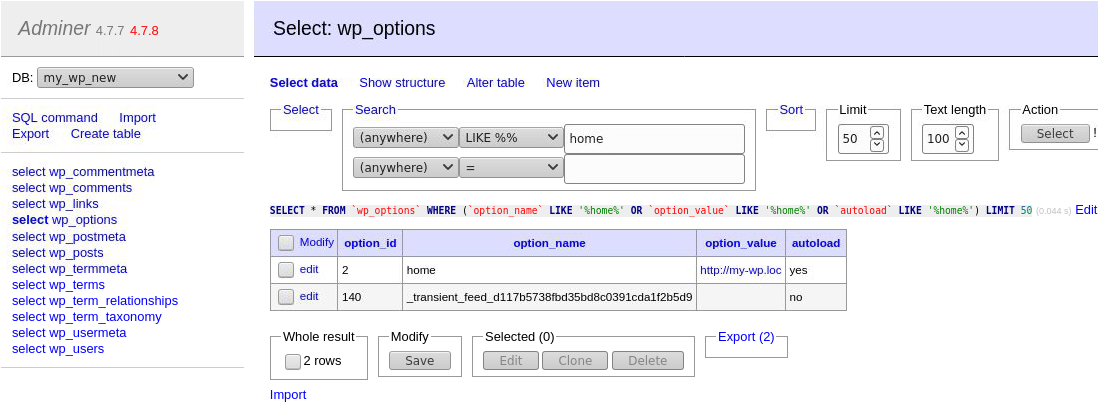
Som et eksempel kan jeg redigere navnet på indstillingsnavnet for hjemmet og ændre webstedets URL til mit websted.
Afkort, slip, flyt og kopier tabeller
Adminer giver dig mulighed for at udføre mange operationer på tabeller direkte fra databasens dashboard.
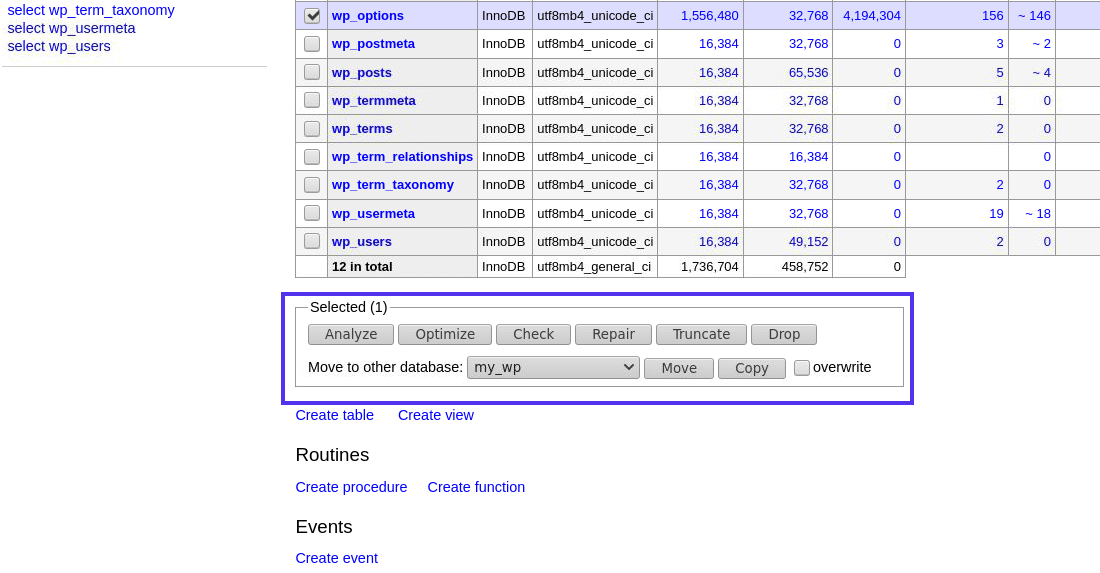
Du kan udføre mange SQL-forespørgsler på tabeller ved at vælge dem og klikke på knapperne nedenfor.
Hvis du for eksempel vil slette alle kommentarerne på dit websted, kan du vælge tabellen wp_comments og trykke på knappen Afkort. Det tømmer alle rækkerne i tabellen, men det bevarer stadig den eksisterende kolonnestruktur. Ved at trykke på Drop-knappen slettes tabellen helt.
Herfra kan du også flytte eller kopiere tabellen til en anden database. Med muligheden Overskriv er det en hurtig og beskidt måde at overføre webstedsdata såsom indlæg og kommentarer fra et sted til et andet.
Opret tabeller, visninger, rutiner og begivenheder
Du kan bruge Adminer til at oprette nye tabeller, visninger, rutiner og begivenheder.
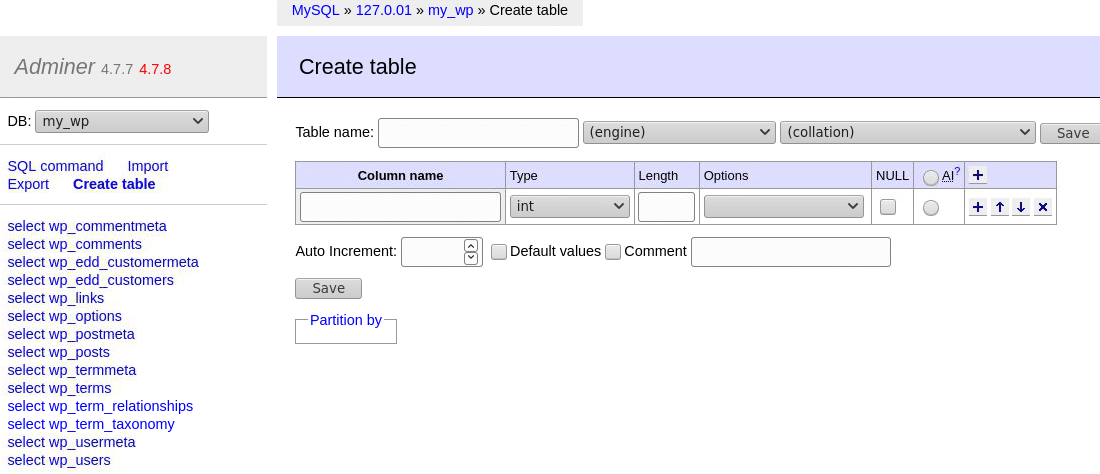
Funktionen Opret tabel giver dig mulighed for at definere tabellens komplette schema, herunder dets kolonner og indlejrede værdier.
Power-brugere kan bruge Adminers andre avancerede funktioner til at definere MySQL-visninger, procedurer, funktioner og begivenheder.
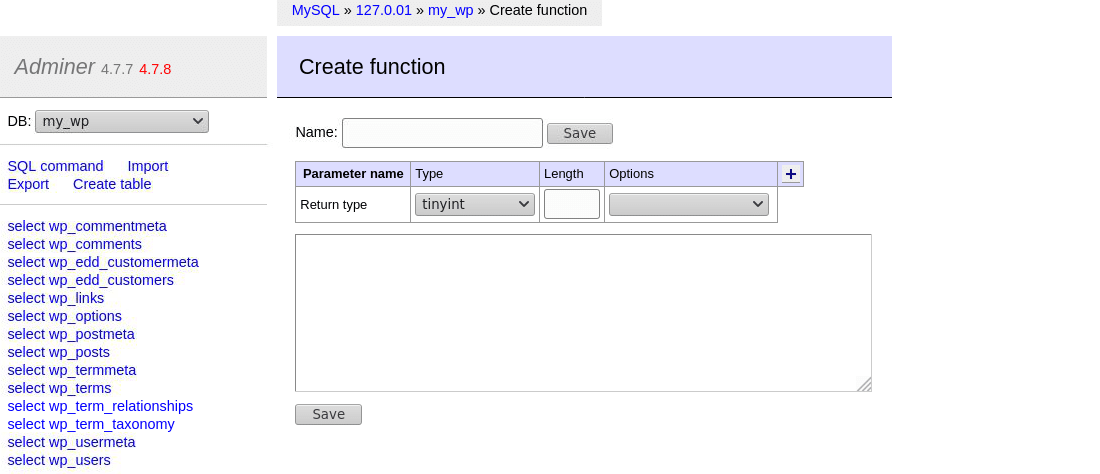
Import eller eksport af en database
Adminer lader dig nemt importere en MySQL-database. Alt du skal gøre er at uploade den sikkerhedskopierede .sql- eller .sql.gz-fil (anbefales) og udføre den. Denne metode er en nem måde at gendanne en MySQL-database på.
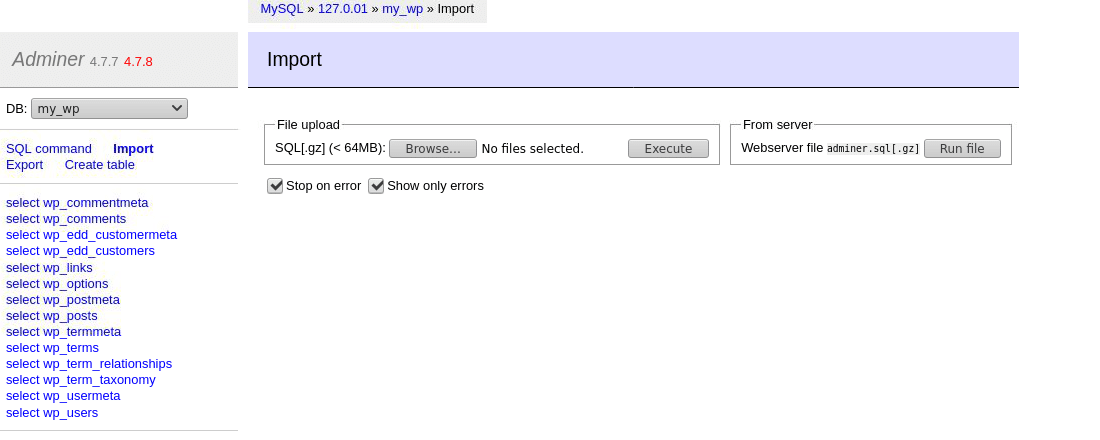
Ligeledes er backup af en eksisterende database også super enkel med Adminer. Klik på linket Eksport, og vælg derefter eksportindstillingerne, såsom outputtype, format og andre databaseindstillinger. Du kan også vælge de tabeller, du vil eksportere.
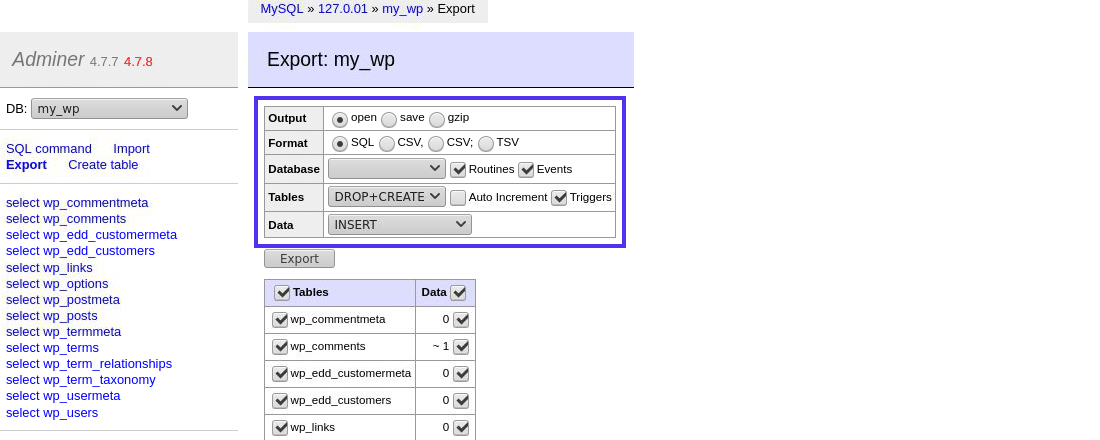
Som standard understøtter Adminer eksport af databasen med Open-, Save- eller GZIP-output med SQL-, CSV;-, CSV- eller TSV-formater. Du kan dog uden problemer udvide denne funktionalitet med Adminer-plugins. Jeg vil dække dem senere i denne artikel.
Udfør SQL-forespørgsler
Du behøver ikke håndtere en klodset brugergrænseflade med Adminer for at køre en SQL-command Bare besøg SQL-kommandoskærmen og udfør de forespørgsler, du ønsker.
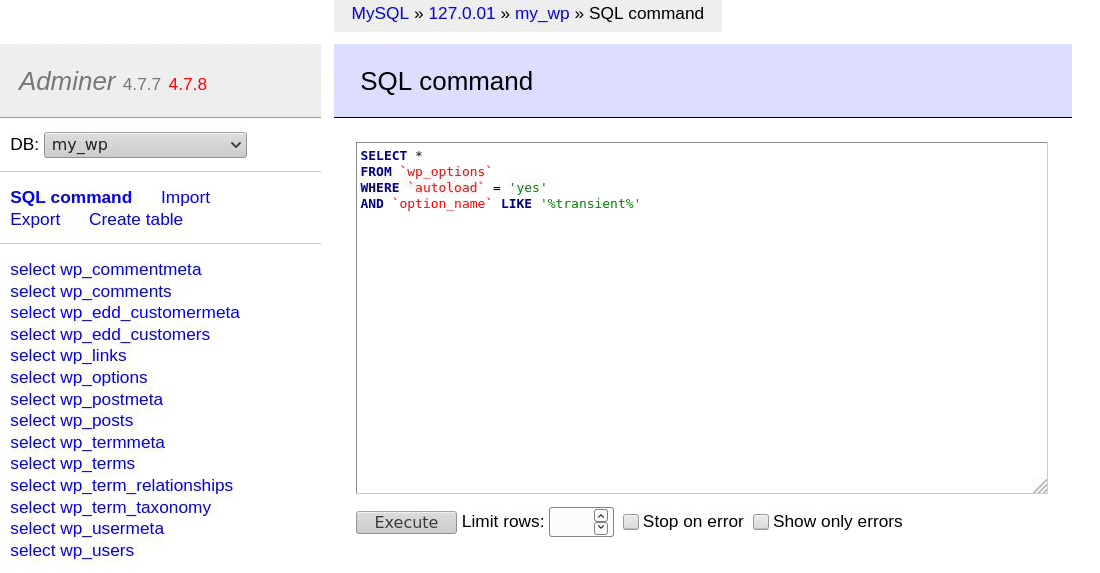
Bemærk syntaksfremhævningen. Adminer forbinder endda de fremhævede SQL-nøgleord til deres officielle dokumentation.
Før du udfører forespørgslen, kan du begrænse dens rækker, indstille den til at stoppe med at køre, når den rammer en fejl og kun vise output for fejl.
Vis og opret privilegier (brugere)
Du kan bruge Adminer til at oprette nye brugere med brugerdefinerede privilegier til din database. Det er i de fleste tilfælde unødvendigt, men hvis du vil oprette en ny bruger, har du mulighed for at gøre det hurtigt.
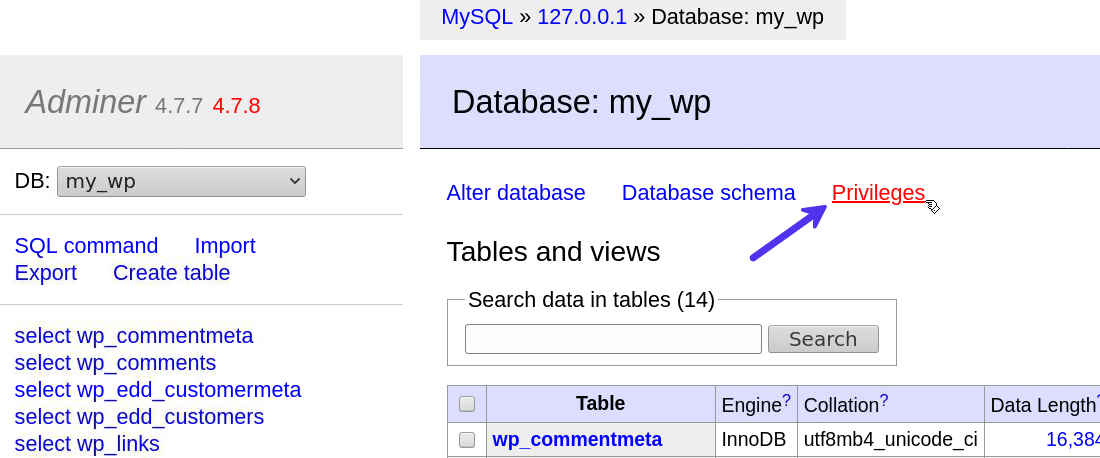
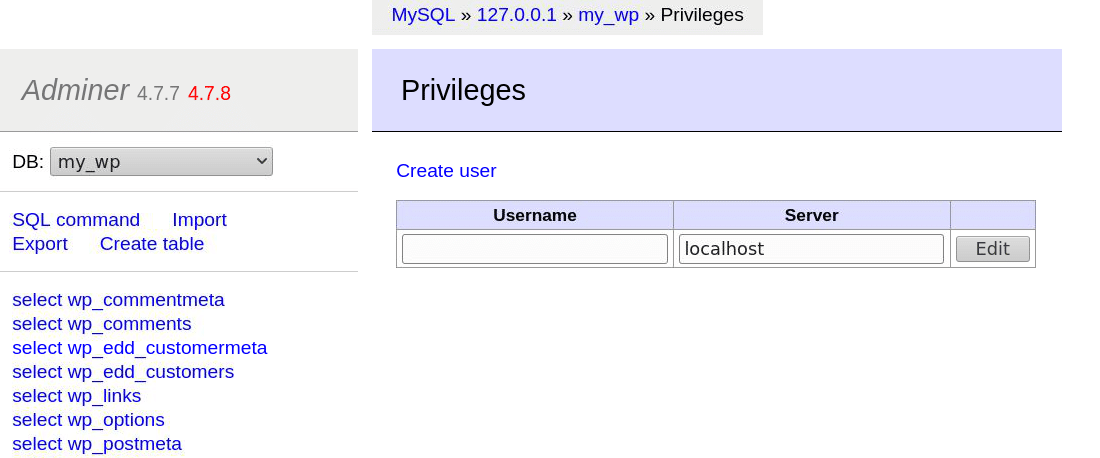
Omfattende tilpasningsmuligheder
Du kan udvide eller overskrive Adminers standardfunktioner med din brugerdefinerede kode ved hjælp af dens standard Adminer klasse. For at opnå dette skal du definere en adminer_object-funktion, der returnerer brugerdefinerede værdier til Adminer-klassen.
Hvis du f.eks. Vil tilpasse det navn, der vises i sidetitlen og overskriften, kan du gøre det med denne kode:
<?php
function adminer_object() {
class AdminerExtender extends Adminer {function name() {
// your custom name for title & heading
return 'Adminer for Kinsta';
}
}
return new AdminerExtender;
}
include './adminer-4.7.8.php';Du kan nu se det brugerdefinerede navn, vi har indstillet (“Adminer for Kinsta”) i headeren.
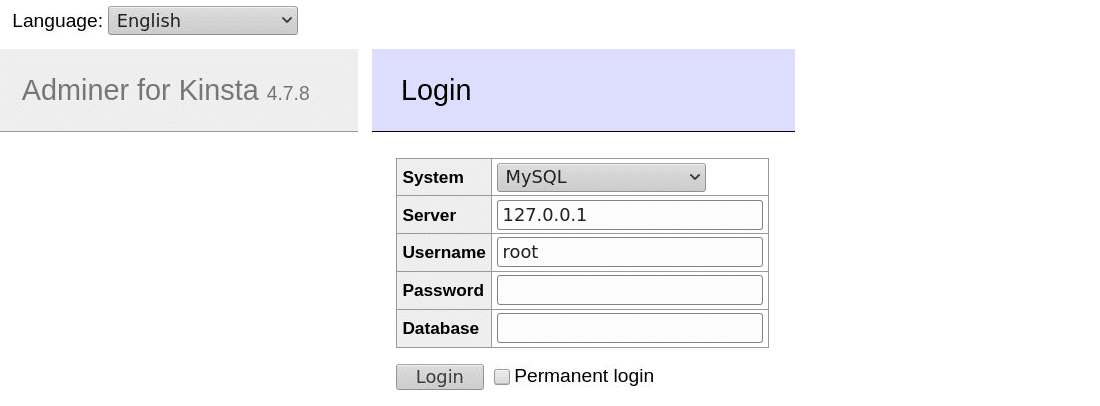
Der er meget mere seje ting, du kan gøre med Adminers udvidelser. Du kan lære mere om Adminer udvidelser på deres API-referenceside.
Adminer Plugins
Adminer-plugins er udvidelser, der er klar til brug, som du nemt kan bruge til at udvide Adminers standard funktionalitet.
For eksempel, hvis du vil eksportere din database i XML-format, kan du installere Adminer dump-xml plugin. Ligeledes, hvis du vil eksportere din database som en ZIP-komprimeret fil, kan du tilslutte dump-zip-udvidelsen.
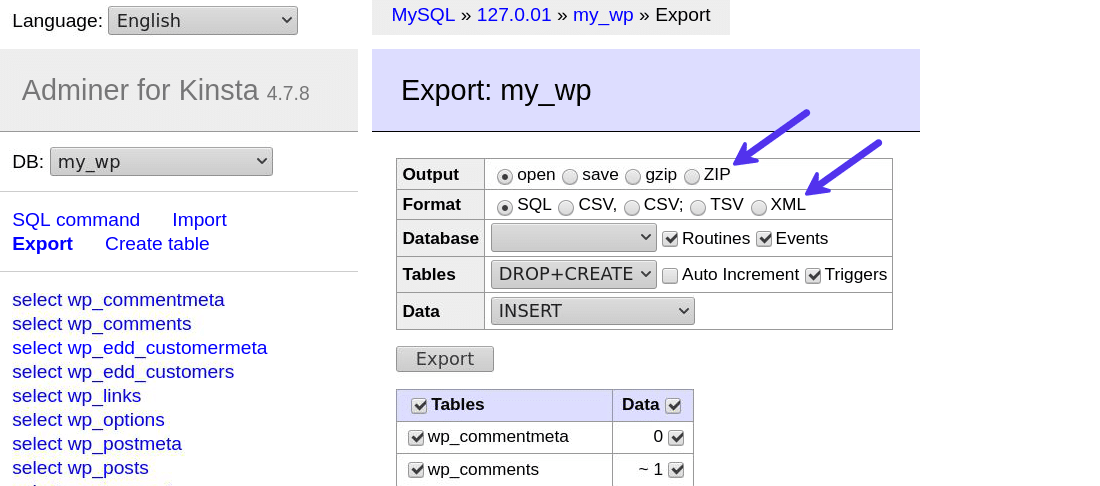
Den officielle hjemmeside viser nogle af de mest populære Adminer-plugins. Du finder også oplysninger om, hvordan du konfigurerer og bruger Adminer-plugins der.
Adminer-temaer
En af Adminers fedeste funktioner er dens tema-funktionalitet. Den officielle hjemmeside viser nogle færdige design, som du kan bruge med det samme.

For at bruge et Adminer-tema skal du placere temaets adminer.css-fil i det samme bibliotek, hvor adminer.php er placeret.
Det er så let.
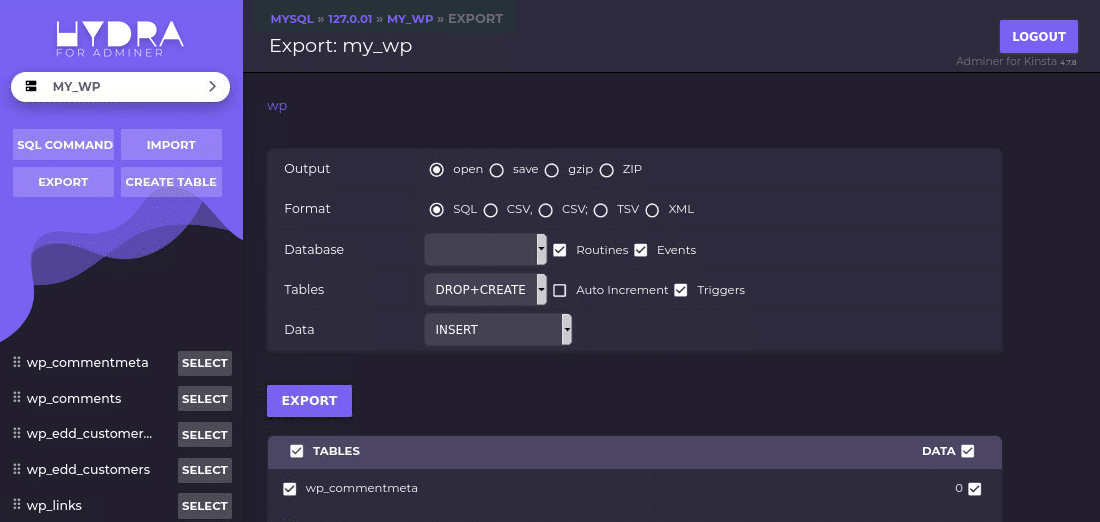
Ovenstående eksempel er Hydra-temaet, der er angivet på Adminers websted. Det er et Material Design-baseret mørkt tema til Adminer.
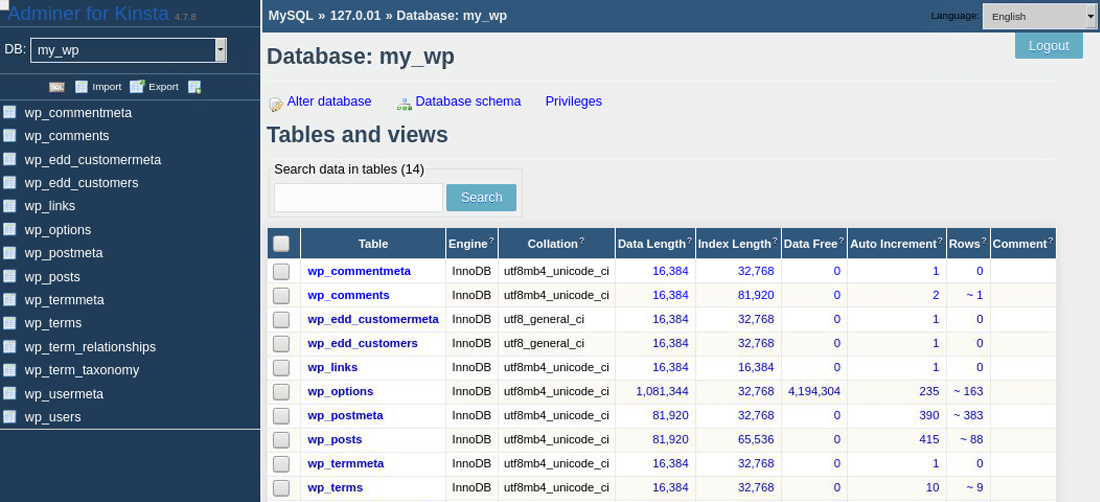
Nogle andre gode eksempler på Adminer-temaer er Adminer Bootstrap-Like Design og Adminer Theme af pematon. Ved hjælp af et af ovenstående temaer som en skabelon kan du tilpasse dem efter eget valg ved at ændre CSS-filen.
Adminer vs phpMyAdmin
Nu hvor vi har udforsket mange af Adminers funktioner, er det tid til at se på, hvordan Adminer sammenligner med phpMyAdmin, branchens førende. Her er en kort gennemgang af, hvordan de stabler op på forskellige fronter:
Adminer vs phpMyAdmin: Sammenligning af funktioner
phpMyAdmin understøtter kun MySQL-databaser, mens Adminer understøtter mange andre databaser. Adminer er også tilgængelig i en MySQL-eneste smag.
Redigering og oprettelse af tabeller i phpMyAdmin er en opgave sammenlignet med administrator. At vælge data i bulk og redigere dem alle på én gang er behageligt med Adminer. Du finder phpMyAdmin mangler i dette område.
Du kan også se på Adminer Editor, en variant af Adminer med fokus på redigering af en database. Det fungerer kun med én database ad gangen, og du skal forbinde den til en anden database for at få den til at fungere.
Der er nogle områder, hvor phpMyAdmin udmærker sig. For eksempel understøtter det mange flere sprog og eksportformater end Adminer. Dens store brugerbase sikrer, at der er et blomstrende samfund, der er villig til at hjælpe dig, hvis du snubler over ethvert problem.
Adminer vs phpMyAdmin: Sikkerhed
Ifølge Adminers team er “Sikkerhed #1 prioritet i udviklingen af Adminer.” For eksempel blokerer Adminer adgang til databaser uden at angive et passwordi backend. Det vurderer også, at forbindelsesforsøg beskytter mod brute-force eller SQL-injektionsangreb.
Administratorens plug-and-play-design betyder også, at du hurtigt kan slette det fra din server, når det ikke længere er nødvendigt. Hvis du vil bruge det igen i fremtiden, kan du uploade det hurtigt. Du kan ikke gøre det samme med phpMyAdmin.
Ved at bruge Adminers login-ssl-plugin kan du oprette forbindelse til din MySQL-databaseserver ved hjælp af SSL. Administratorens instrumentbræt antyder dig også, om der er en ny version tilgængelig, så du kan være sikker på, at du altid bruger den nyeste version.
Adminer vs phpMyAdmin: Ydeevne
Ifølge en uafhængig test af Juraj Hajdúch er Adminer i gennemsnit 28% hurtigere end phpMyAdmin. Mens de offentliggjorde disse resultater helt tilbage i 2009, da Adminer stadig var i sin barndom, er det den eneste uafhængige præstationstest, der er tilgængelig (endnu).
Da administrator kun består af en letvægtsfil, kan du installere den på selv den mest ressourcebegrænsede server.
Adminer vs phpMyAdmin: Brugeroplevelse
Brug af Adminer er en leg fra starten, i modsætning til med phpMyAdmin. Du behøver ikke at dabbe med nogen konfiguration eller indstillinger. Det virker bare.
Adminer giver også en bedre og mere brugervenlig brugergrænseflade. Tilpasning af tabeller, kolonner og deres værdier er utroligt simpelt med Adminer. Så er det at importere en database eller tage backups.
Desuden giver Adminer-plugins og temaer dig mulighed for at tilpasse dens funktioner og grænseflade, så de passer til dine behov. Det gør Adminer til en klar vinder ud fra et brugeroplevelsesperspektiv.
Adminer vs phpMyAdmin: Filstørrelse
Adminer er et kompakt databasestyringsværktøj. Det er mindst 28 gange mindre end phpMyAdmin, selvom det understøtter flere databasetyper end phpMyAdmin.
Den seneste version af Adminer (v4.7.8) med fuld funktionalitet kommer ind på en beskedent 478 KB, mens phpMyAdmins seneste version (v5.0.4) er 13,7 MB (plus, det er en komprimeret fil, der skal startes). Filstørrelsesforskellen er endnu stærkere, når du overvejer Adminer’s kun MySQL-version (354 KB).
Sådan bruges Adminer med WordPress
Der er ingen særlig måde at bruge Adminer på WordPress. Det fungerer det samme med alle MySQL-databaser. Download dens PHP-fil, placere den hvor som helst på din server, og få adgang til den fra din browser. Efter at have logget ind på Adminer kan du udforske dit WordPress-websteds database med det.
Jeg anbefaler dig at fjerne administratorfilen fra din server, når du er færdig med at bruge den. At lade det være uden opsyn på din server i en længere periode kan udsætte din database for sårbarheder.
Der var et WordPress-plugin ved navn “ari-adminer”, som gav dig adgang til Adminer direkte fra dit WordPress-dashboard. Den har dog været lukket siden april 2019 og er ikke længere tilgængelig for downloads på grund af et kritisk sikkerhedsproblem.
Den næstbedste måde at bruge Adminer med WordPress er med DevKinsta.
DevKinsta og Adminer: Let WordPress Database Management
DevKinsta, Kinstas gratis pakke med lokale udviklingsværktøjer, bruger Adminer i baggrunden til at drive sin database manager.
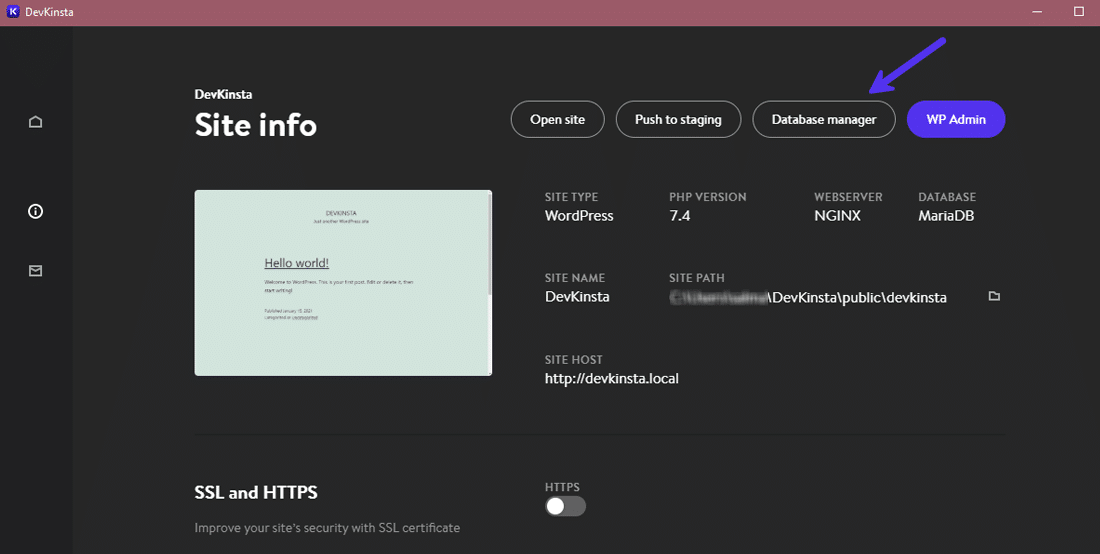
Klik på knappen Database manager i dit DevKinsta dashboard for at få adgang til Adminer.
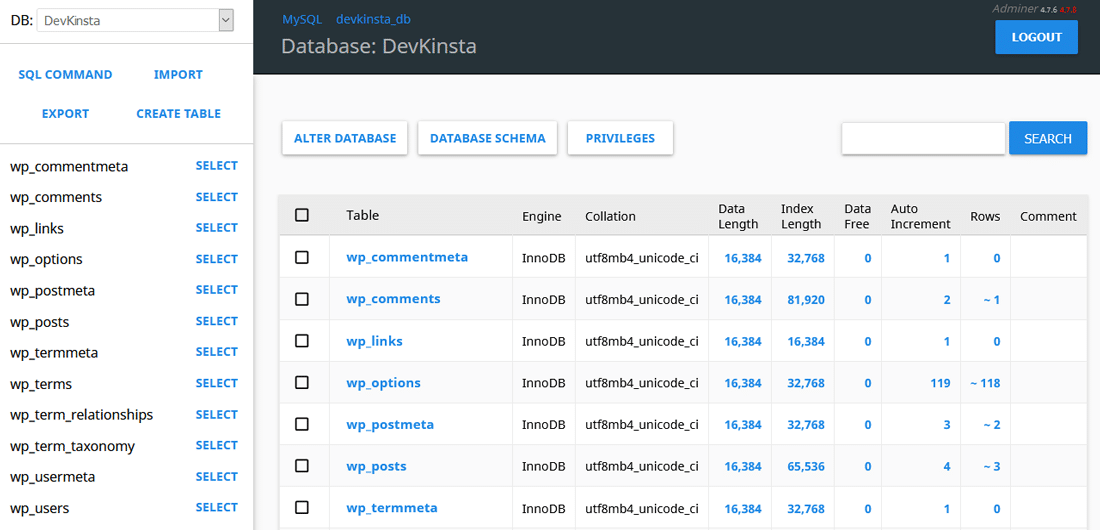
DevKinstas databaseadministrator understøtter alle de administratorfunktioner, der er diskuteret tidligere i dette indlæg. Du kan bruge den til at skifte mellem forskellige databaser, se og redigere tabeller, manipulere databaseværdier, importere og eksportere databaser, køre SQL-forespørgsler og meget mere.
Hvis du opretter flere websteder lokalt med DevKinsta, kan du skifte mellem deres databaser fra administratorens dashboard. Vælg bare den database, du vil bruge, i rullemenuen i øverste venstre hjørne.
Du kan besøge DevKinsta-dokumentationen for at få flere oplysninger om dets databasemanager.
Resumé
Adminer er et af de bedste alternativer til phpMyAdmin. Det har ikke kun et lettere fodaftryk, men det er også meget hurtigere at arbejde med det. Det er under langsom, men konstant udvikling. Adminers seneste version tilføjede understøttelse af PHP 8-miljøer, hvilket gør den fremtidssikker.
Hvis du gerne vil eksperimentere med Adminer, kan du oprette et lokalt WordPress-websted med DevKinsta næsten øjeblikkeligt og begynde at udforske sin database med Adminer.
Nu er det din tur: hvad er din oplevelse med Adminer? Har du spørgsmål om administration af databaser med Adminer eller DevKinsta? I så fald del dem i kommentarfeltet.


